Hàm SPARKLINE trong Google Sheets cho phép bạn tạo ra các biểu đồ nhỏ gọn, trực quan ngay trong ô. Bài viết này sẽ hướng dẫn bạn cách sử dụng hàm SPARKLINE, từ cú pháp cơ bản đến các tùy chỉnh nâng cao, giúp bạn trình bày dữ liệu hiệu quả hơn. Chúng ta sẽ cùng tìm hiểu cách tạo các loại biểu đồ khác nhau như biểu đồ cột, đường, thắng-thua, và cách tùy chỉnh màu sắc.
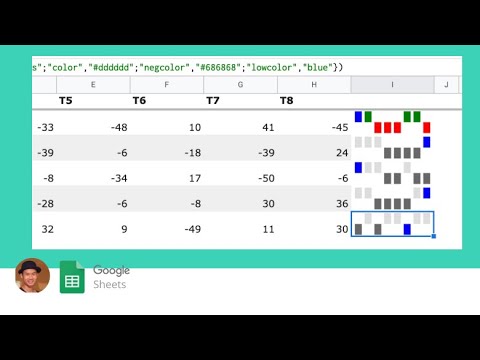 Video hướng dẫn sử dụng hàm SPARKLINE
Video hướng dẫn sử dụng hàm SPARKLINE
Cú Pháp Cơ Bản của Hàm SPARKLINE
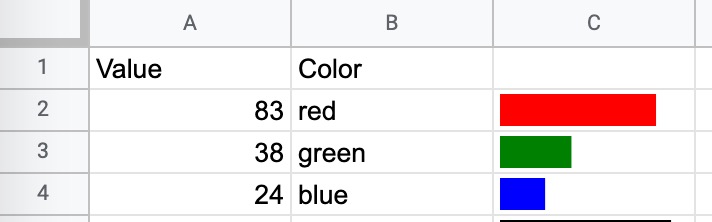 Cú pháp hàm SPARKLINE
Cú pháp hàm SPARKLINE
Cú pháp cơ bản của hàm SPARKLINE khá đơn giản. Để tạo biểu đồ cột, bạn có thể sử dụng công thức sau (ví dụ tại ô C2):
=SPARKLINE(A2,{"charttype","bar";"max",100;"color1",B2;"rtl", false})Giải thích các tham số:
- Tham số 1: Giá trị cần biểu diễn trên biểu đồ (trong ví dụ này là ô A2).
- Tham số 2: Các tùy chỉnh cho biểu đồ, nằm trong dấu ngoặc nhọn
{}. Mỗi tùy chỉnh gồm cặp “tên tùy chỉnh” và “giá trị”, cách nhau bởi dấu chấm phẩy;. Tên và giá trị cách nhau bởi dấu phẩy,."charttype": Loại biểu đồ. Các giá trị có thể là"bar","line","column","winloss".- Các tùy chỉnh khác sẽ phụ thuộc vào loại biểu đồ được chọn.
Tạo Biểu Đồ Cột (Bar Chart) với SPARKLINE
Với charttype là "bar", bạn có thể sử dụng các tùy chỉnh sau:
"max": Giá trị tối đa trên trục ngang."color1": Màu của cột."color2": Màu thứ hai (sử dụng khi có nhiều cột)."rtl": Hiển thị biểu đồ từ phải sang trái (giá trịtrue). Mặc định là từ trái sang phải (false).
Ví dụ: Tạo cờ Đức bằng SPARKLINE:
 Ví dụ cờ Đức
Ví dụ cờ Đức
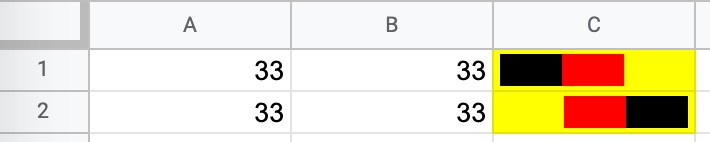 Công thức tạo cờ Đức
Công thức tạo cờ Đức
Công thức tại C1 và C2:
=SPARKLINE(A1:B1,{"charttype","bar";"max",100;"color1","black";"color2","red"})=SPARKLINE(A2:B2,{"charttype","bar";"max",100;"color1","black";"color2","red";"rtl":true})Tùy Chỉnh Màu Sắc
Bạn có thể sử dụng tên màu tiếng Anh (như "red", "green", "blue") hoặc mã màu HEX (ví dụ "#03fcb6") để tùy chỉnh màu sắc. Sử dụng công cụ “hex color picker” trên Google để tìm mã màu HEX mong muốn.
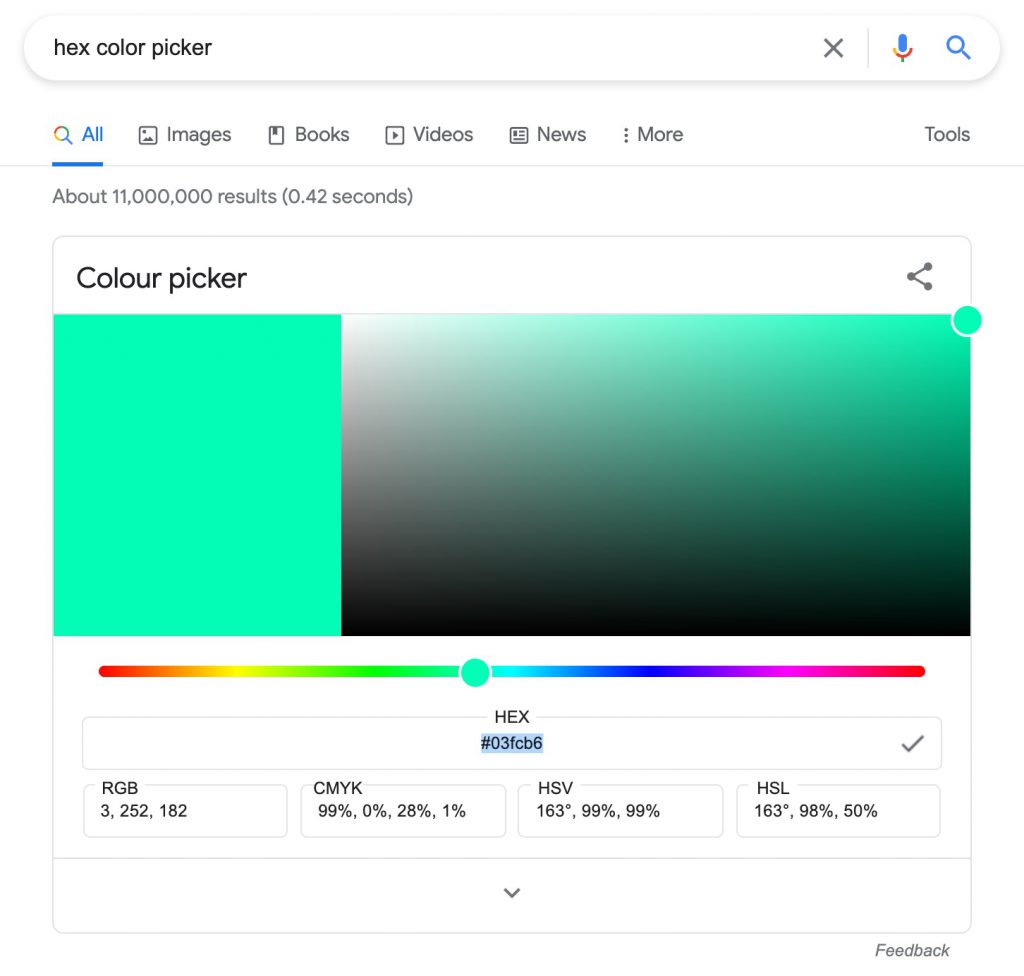 Tùy chỉnh màu sắc
Tùy chỉnh màu sắc
Tạo Biểu Đồ Đường (Line Chart) và Biểu Đồ Cột Đứng (Column Chart)
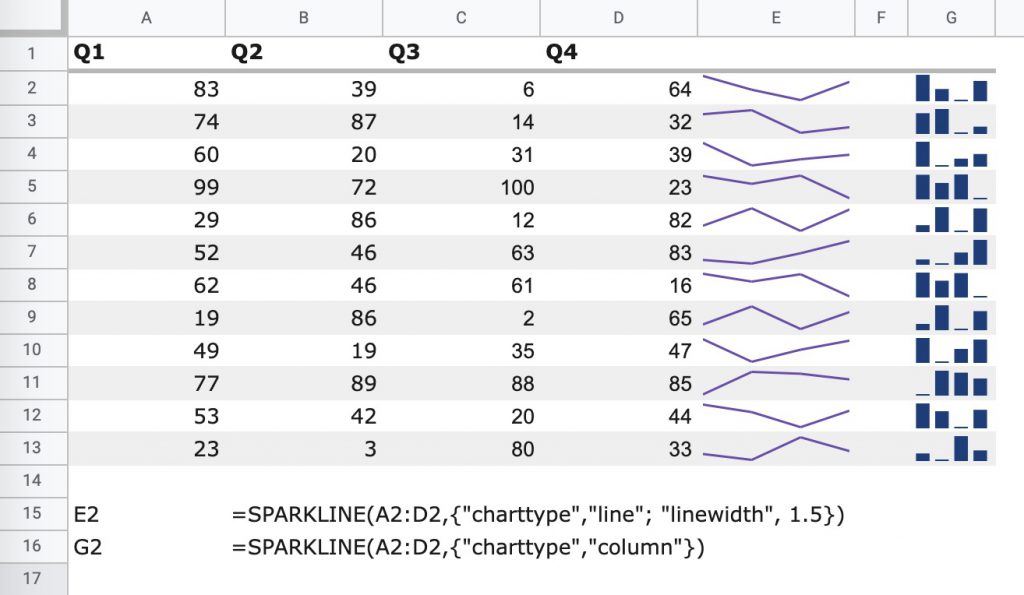 Biểu đồ đường và cột đứng
Biểu đồ đường và cột đứng
Việc tạo biểu đồ đường và cột đứng rất đơn giản. Để thay đổi màu sắc, chỉ cần thay đổi màu chữ trong ô chứa biểu đồ.
Công thức:
=SPARKLINE(A2:D2,{"charttype","line"; "linewidth", 1.5})=SPARKLINE(A2:D2,{"charttype","column"})Tham số "linewidth" điều chỉnh độ dày của đường trong biểu đồ đường.
Tạo Biểu Đồ Thắng-Thua (Winloss Chart)
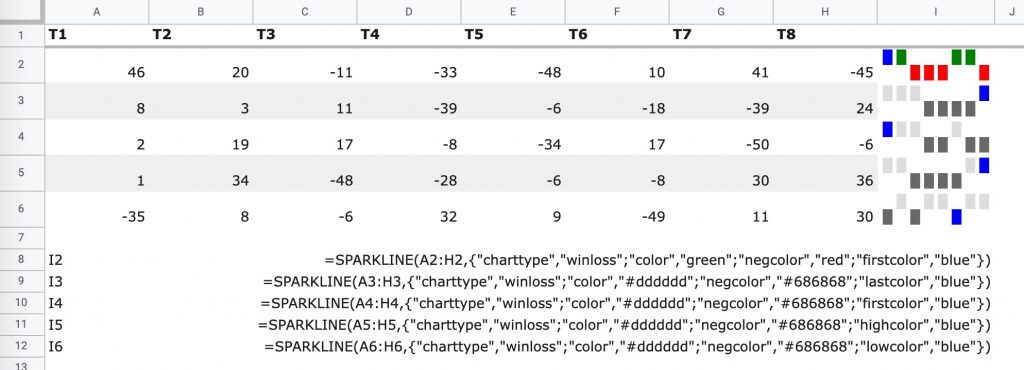 Biểu đồ thắng-thua
Biểu đồ thắng-thua
Biểu đồ thắng-thua hỗ trợ nhiều tùy chỉnh màu sắc:
"color": Màu chung của các cột."negcolor": Màu cột giá trị âm."firstcolor": Màu cột đầu tiên."lastcolor": Màu cột cuối cùng."lowcolor": Màu cột giá trị thấp nhất."highcolor": Màu cột giá trị cao nhất.
Các công thức ví dụ:
=SPARKLINE(A2:H2,{"charttype","winloss";"color","green";"negcolor","red";"firstcolor","blue"})=SPARKLINE(A3:H3,{"charttype","winloss";"color","#dddddd";"negcolor","#686868";"lastcolor","blue"})=SPARKLINE(A4:H4,{"charttype","winloss";"color","#dddddd";"negcolor","#686868";"firstcolor","blue"})=SPARKLINE(A5:H5,{"charttype","winloss";"color","#dddddd";"negcolor","#686868";"highcolor","blue"})=SPARKLINE(A6:H6,{"charttype","winloss";"color","#dddddd";"negcolor","#686868";"lowcolor","blue"})Kết Luận
Bài viết đã hướng dẫn chi tiết cách sử dụng hàm SPARKLINE trong Google Sheets để tạo các loại biểu đồ khác nhau và tùy chỉnh màu sắc. Hàm SPARKLINE là công cụ hữu ích để trực quan hóa dữ liệu trong báo cáo và bảng tính.


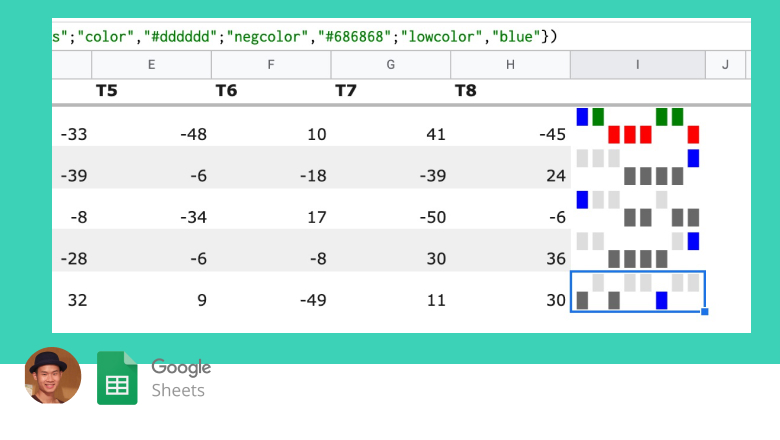












Discussion about this post